Tea Tekst Editor
Tea is een tekst editor. Er zijn ontelbaar veel teksteditors, maar Tea is een buitenbeentje.
Installatie
Tea is beschikbaar in verschillende softwarebronnen en kan via de gewone standaardprocedures van uw distributie geïnstalleerd worden.
In openSUSE installeer je Tea als volgt:- Surf naar de site openSUSE Download.
- Zoek naar het pakket tea-editor.
- Het tea-editor pakket wordt niet door openSUSE zelf aangemaakt, maar door een vrijwilliger. Dit is de reden waarom openSUSE het tea-editor pakket het label onstabiel heeft gegeven. Klik op de tekst Toon onstabiele pakketten.
- Je krijgt een waarschuwing dat deze software niet door openSUSE werd nagekeken. Klik op de knop Continue.
- Installeer het tea-editor pakket uit de home:malcolmlewis:Miscellanous softwarebron via de bijhorende knop 1 Click Install.
- Volg daarna de instructies van de YaST éénklik-installeren assistent.
- Bevestig het toevoegen van de Aanvullende softwarebronnen met de knop Verder.
- Bevestig de Software to be Installed met de knop Verder.
- Bevestig het Voorstel met de knop Verder.
- Bevestig de Waarschuwing met de knop Ja.
- Typ het root wachtwoord en klik op de knop OK.
- Bevestig het Niet-vertrouwde GnuGPG-sleutel importeren met de knop Vertrouwen.
- Sluit na de installatie het venster met de knop Voltooien.
- Sluit het browservenster.
De zo geïnstalleerde versie (35) is niet de laatste versie (37). De laatste versie gebruikt QT 5 functies (bijvoorbeeld bij het afdrukken) en QT 5 is voor openSUSE 12.3 in de reguliere softwarebronnen niet beschikbaar. Wel in de binnenkort te verschijnen openSUSE 13.1. Met andere woorden de recentste versie die je op de website van Tea terugvindt, werkt niet in openSUSE 12.3 en distributies die QT 5 nog niet ondersteunen. Dit bewijst dat Tea een moderne editor is die de laatste technieken gebruikt en dus zeker toekomstgericht wordt ontwikkeld.
Werken met Tea
Bij het starten van Tea (Kickoff > Programma's > Hulpmiddelen > Editor > Text editor for UNIX-like systems) merk je onmiddellijk de ongewone lay-out met aan de rechterkant verticaal gestapelde tabbladen.
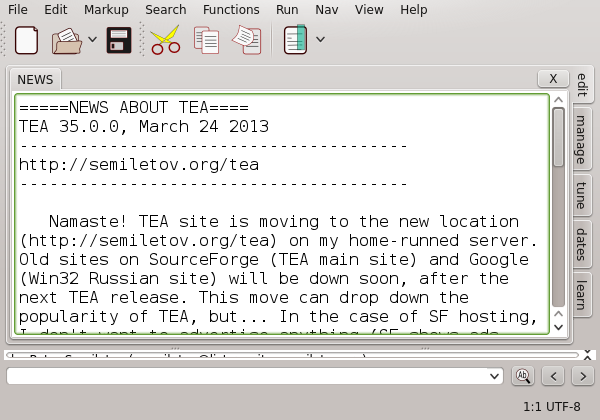
Afbeeldingen weergeven
Om een afbeelding in te voegen, activeer je het tabblad manage (kan ook door met je muiswiel te scrollen bij het aanwijzen van de tabbladen). Blader naar en klik op de afbeelding die je wenst in te voegen. Plaats de cursor in de ingevoegde afbeelding en druk F2 om de afbeelding schermvullend achter het editor venster weer te geven. Klik op de foto (achtergrond) en druk Esc om de achtergrondfoto niet langer weer te geven.
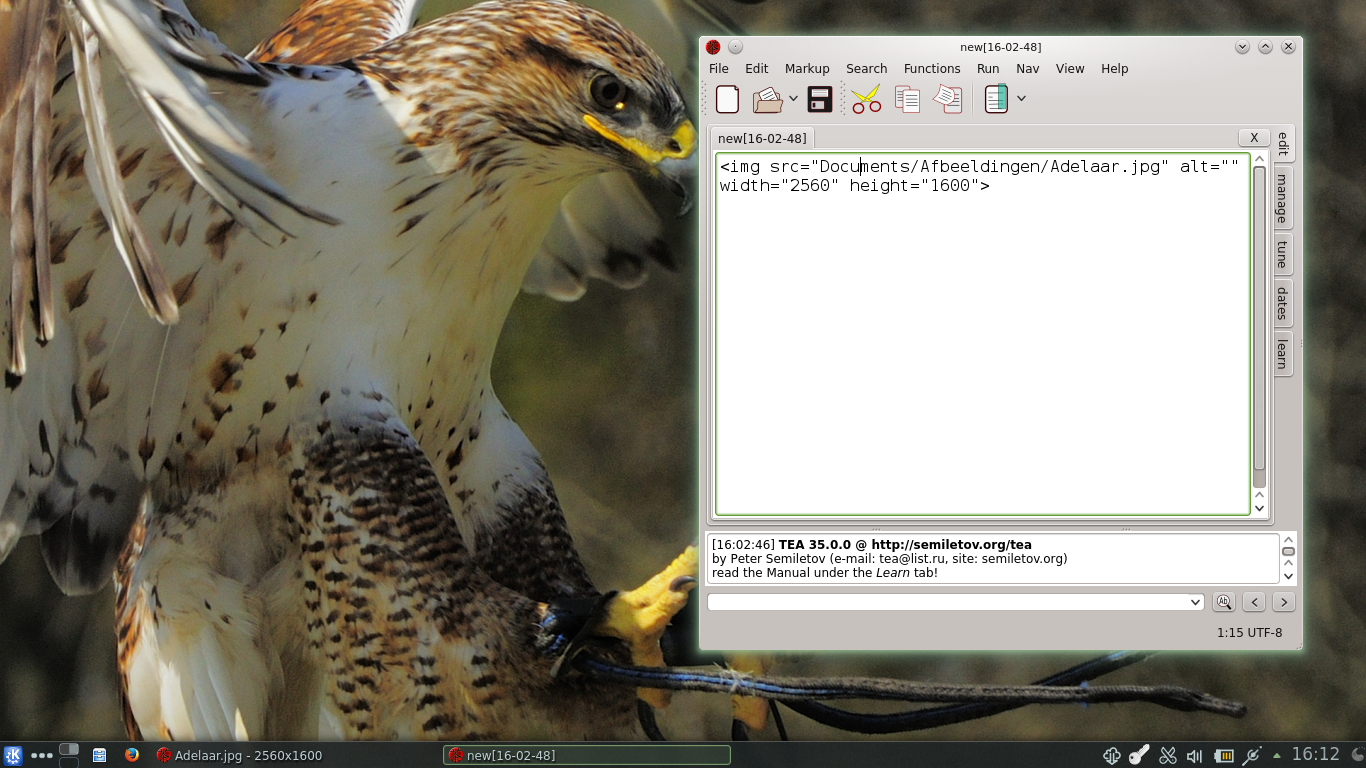
Slepen en neerzetten
Het moderne karakter van Tea blijkt ook uit het ondersteunen dan Drag & Drop. Bij het slepen van een afbeelding vanuit uw bestandsbeheerder (Dolphin of Nautilus, vanuit Thunar blijkt dit niet te werken) naar het editor venster wordt de afbeelding netjes in de tekst ingevoegd. Bij het slepen van een tekstbestand naar het editor venster wordt het tekstbestand in een nieuw tabblad geopend.
Dit werkt ook in omgekeerde richting. Zo kan je een afbeelding vanuit de bestandsbeheerder van Tea (tabblad manage) een afbeelding slepen naar het gereedschapspaneel van Gimp waardoor de afbeelding in Gimp wordt geopend.
Uitvoeren
Om een HTML pagina of script te testen, kan je programma's starten vanuit Tea. De te gebruiken programma's stel je in via het menu File > Configs > Programs list. Het programs configuratie bestand wordt in de editor geopend. In het voorbeeld op de afbeelding heb ik de browser firefox (om HTML bestanden te testen) en konsole om shellscripts te testen toegevoegd.
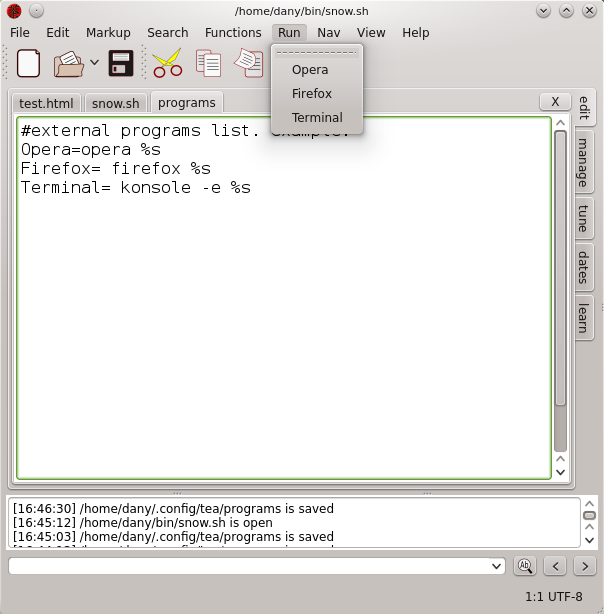
Sla de aanpassingen op om ze te activeren. Het testen van een script start je daarna via het menu Run waar je het programma selecteert waarmee je wilt testen.
Handleiding
Deze korte inleiding moet volstaan om je te laten kennismaken met Tea. Een kennismaking volstaat echter niet om een teksteditor ten volle te benutten. M.a.w. gebruik de ingebouwde handleiding op het tabblad learn om Tea verder te leren kennen.